![Grupo WhatsApp: Todo lo que necesitas saber [Junio de 2023]](https://assets2-proxy.respond.io/ph8r57dk1q9w/7FzFAyXkFPs1AO7Si7J9K1/e0e4b7e62a5df7c95d96880e93dbffca/WhatsAppGroup-blogcover_87d445ffd6a80c08cf5eb910a17ecc89.jpg?q=70&w=400&fm=avif)
WhatsApp Group Chat es una popular función de WhatsApp que te permite conectar con un grupo de personas. En este artículo, cubriremos para qué es un grupo de WhatsApp y para qué se utilizan los grupos de WhatsApp. Además, aprenderás a crear un grupo de WhatsApp, editar los nombres de los grupos de WhatsApp, así como unirte a un grupo de WhatsApp con un enlace y un código QR del grupo de WhatsApp. También explicaremos cómo funciona WhatsApp Group Call y cómo eliminar los grupos de WhatsApp.
¿Qué es un grupo de WhatsApp?
Si usas WhatsApp, ya estás familiarizado con un grupo de WhatsApp. Es un lugar donde se puede invitar a la gente, y todo el mundo puede chatear. Un grupo de WhatsApp es ideal para organizar eventos, planear una salida nocturna o discutir con colegas.
Sin embargo, los grupos WhatsApp tienen un límite de usuarios. Solo se permite un máximo de 256 personas en un chat de grupo de WhatsApp.
¿Cuándo usar los grupos WhatsApp?
El elemento crítico que hace especial a WhatsApp Group es que todo el mundo puede chatear en el grupo. Por lo tanto, el mejor momento para usar un grupo de WhatsApp es cuando estás buscando información de todos.
En nuestra experiencia, hemos visto dos situaciones en las que WhatsApp puede ser útil en los negocios o si tienes ideas de negocio en línea rentables. Cuando trabajas con un cliente y necesitas que varios miembros del equipo participen en el chat.
Alternativamente, cuando estás trabajando en un proyecto internamente que requiere muchas conversaciones, quieres asegurarte de que todos en el equipo estén en la misma página.
Convierte conversaciones en clientes con la API oficial de WhatsApp de respond.io. ✨
¡Gestiona llamadas y chats de WhatsApp en un solo lugar!
Abrir un grupo WhatsApp con un cliente importante
La belleza de un grupo WhatsApp con un cliente es que facilita la entrega de conversaciones oportunas y auténticas. Le permite dar a sus clientes un nivel de soporte super personalizado y construye la relación.
Los grupos WhatsApp tienden a hacer la comunicación más rápida. Es fácil ignorar un correo electrónico que llega a las 20:00, pero los chats son mucho más fáciles de manejar. A veces un cliente está peleando una fecha límite y necesita saber cómo hacer algo de inmediato. Responder a un chat es la solución ideal.
Si tienes demasiados grupos de WhatsApp pueden ser desafiantes para administrarlos. Con un cliente problemático, a veces incluso un grupo de WhatsApp puede ser difícil de gestionar.
Por el contrario, un número excesivo de mensajes puede perjudicar a tu cliente en lugar de mejorar su experiencia. Lo más importante de los grupos de WhatsApp es que los crees con moderación. Idealmente, sólo para sus clientes más importantes.
Crear una campaña de marketing en chat de grupo de WhatsApp
El Provocador de Agentes utilizó a los Grupos de WhatsApp para comercializar su Campaña The Ménage aňn Trois. La marca de lencería utilizó grupos de WhatsApp para ayudar a las mujeres a decidir qué lencería era mejor de su colección 'Naughty o Nice' para Navidad.
Se animó a los clientes a iniciar un chat de grupo con sus socios, y un Agente Provocador de Agentes para ayudarles a decidir qué objetos de su tienda coinciden mejor con su personalidad.
En resumen, esta campaña marketing de WhatsApp fue un éxito masivo en el Reino Unido: 112 conversaciones tuvieron lugar en la aplicación, El 31% de los chats resultaron en visitas de tiendas físicas y el 61% de los chats se convirtieron en un tráfico sustancial de sitios web.
Si deseas saber más sobre el marketing por WhatsApp, consulta nuestro artículo sobre Campañas de WhatsApp. Además, mientras creas tu campaña de marketing necesitas asegurarte de que contiene calidad y contenido original a evita el plagio. Si necesitas ayuda con la redacción, existenservicios de redacción que te ayudarán a obtener una visión profesional.
Usa un grupo WhatsApp para un equipo interno
Por último, los grupos WhatsApp pueden ser utilizados para equipos internos. Sin embargo, recomendamos esto como último esfuerzo. Slack, Google Chat & Los equipos de Microsoft están mucho mejor optimizados para trabajar internamente.
Sin embargo, si no tienes ninguna de esas aplicaciones disponibles en tu empresa, prueba con un grupo de WhatsApp si necesitas un nivel extra de colaboración para aumentar la productividad entre los empleados. ¿Listo para crear un grupo WhatsApp? Siga leyendo para saber cómo.
Configurando grupos de WhatsApp
En esta sección, aprenderás cómo crear un grupo de WhatsApp, editar los nombres de los grupos de WhatsApp, cambiar la configuración de privacidad de los grupos de WhatsApp y unirte a un grupo de WhatsApp.
Cómo crear un grupo de WhatsApp y editar nombres de grupos de WhatsApp.
Crear un grupo WhatsApp es simple. Para empezar, presione los tres puntos en la esquina superior derecha. Luego, seleccione Nuevo Grupo y seleccione las personas que le gustaría añadir al grupo.
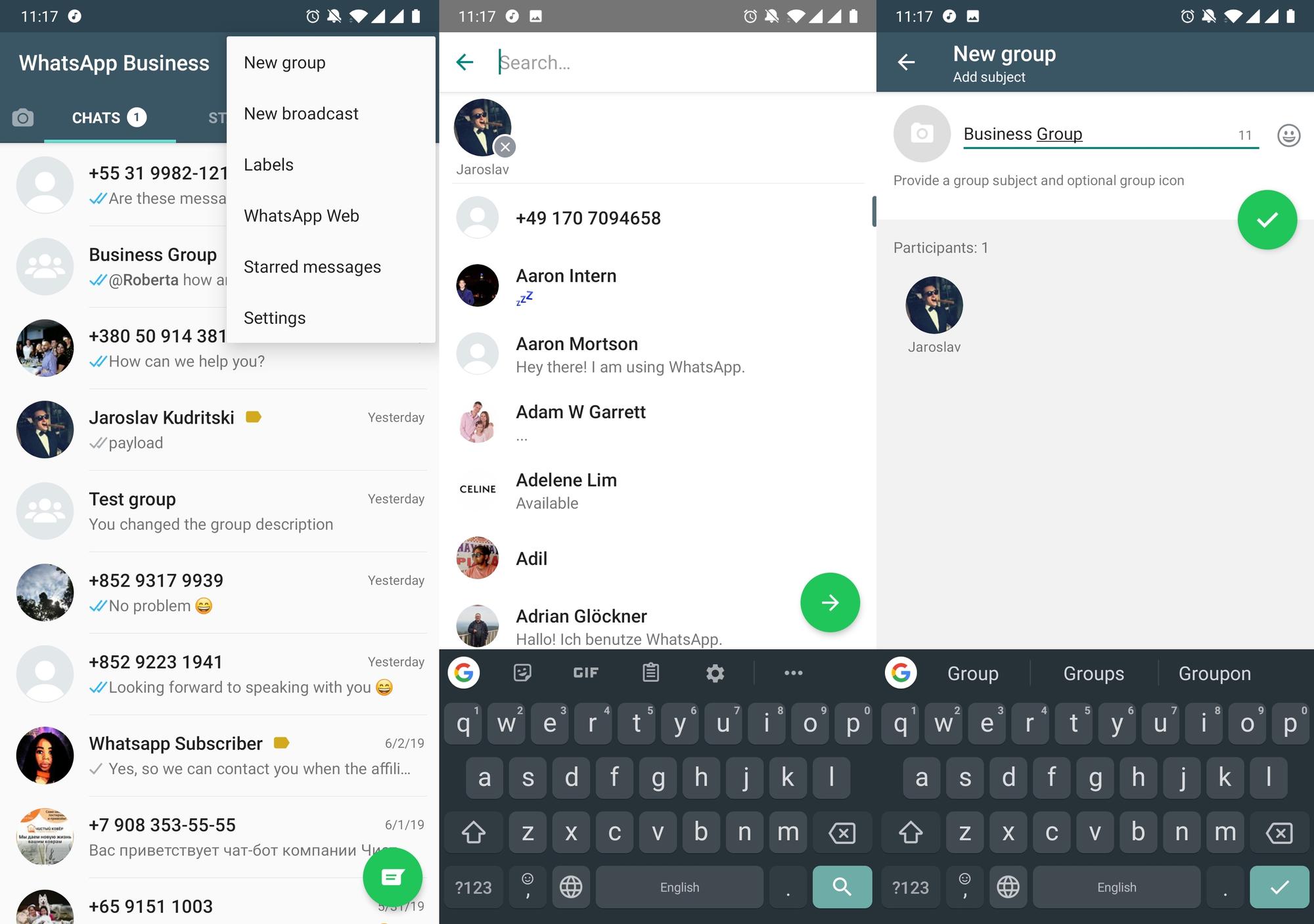
El siguiente paso es agregar un nombre al grupo de WhatsApp y estarás listo. ¿Puedes cambiar los nombres de los grupos de WhatsApp? Sí, simplemente ve a Configuración y haz clic en el icono del lápiz. Luego, introduce el nuevo nombre del grupo de WhatsApp. En esta fase, también puedes añadir una foto de perfil para tu negocio o simplemente usar un creador de logotipos en línea para crear uno si aún no lo tienes.
Si no puedes añadir ciertos contactos a un grupo de WhatsApp, es probable que hayan activado los controles de privacidad del grupo de WhatsApp.
Cómo cambiar la configuración de privacidad del grupo de WhatsApp
WhatsApp ha introducido recientemente nuevos controles de privacidad que te permiten limitar quién puede añadirte a los grupos de WhatsApp. Para acceder a la configuración de privacidad del grupo de WhatsApp, ve a las opciones de Cuenta dentro del menú de configuración.
Luego, haz clic en Privacidad y selecciona Grupos. Aquí, podrás seleccionar quién exactamente puede agregarte a un grupo. Hay 3 opciones: Todos, Mis Contactos y Mis Contactos Excepto.
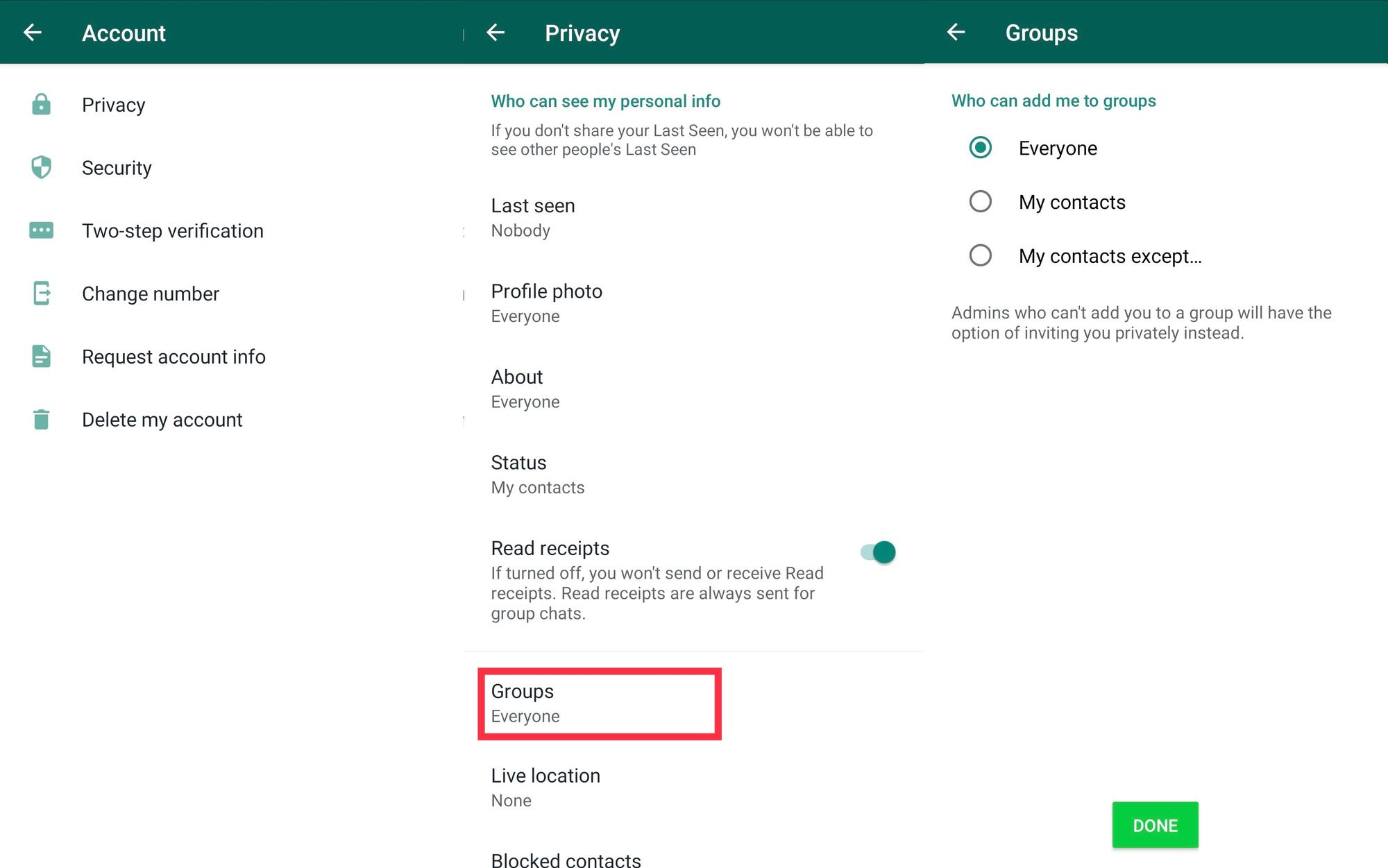
Si tus contactos han restringido quién puede añadirlos a los grupos de WhatsApp y no estás en su libreta de direcciones, puedes añadirlos de forma privada enviando un enlace temporal. Recuerda que el enlace de invitación caducará después de 3 días.
Una vez que el enlace haya caducado, todavía puedes invitar a contactos compartiendo un enlace de grupo de WhatsApp o un código QR de WhatsApp.
Cómo unirse al grupo de WhatsApp con un enlace de grupo de WhatsApp y un código QR de WhatsApp.
Invitar usuarios a través del enlace es una función práctica si estás usando tu grupo de WhatsApp para informar de algo. Podrías publicar el enlace en algún lugar del sitio web interno de tu trabajo o compartirlo en otro grupo. Con el enlace de invitación, cualquiera que lo utilice puede unirse al grupo.
A diferencia del enlace de invitación por tiempo limitado, el enlace de grupo de WhatsApp no expirará. Si el grupo ya no está en uso, podrás revocar el enlace más tarde para que ningún contacto nuevo pueda unirse a tu grupo de WhatsApp.
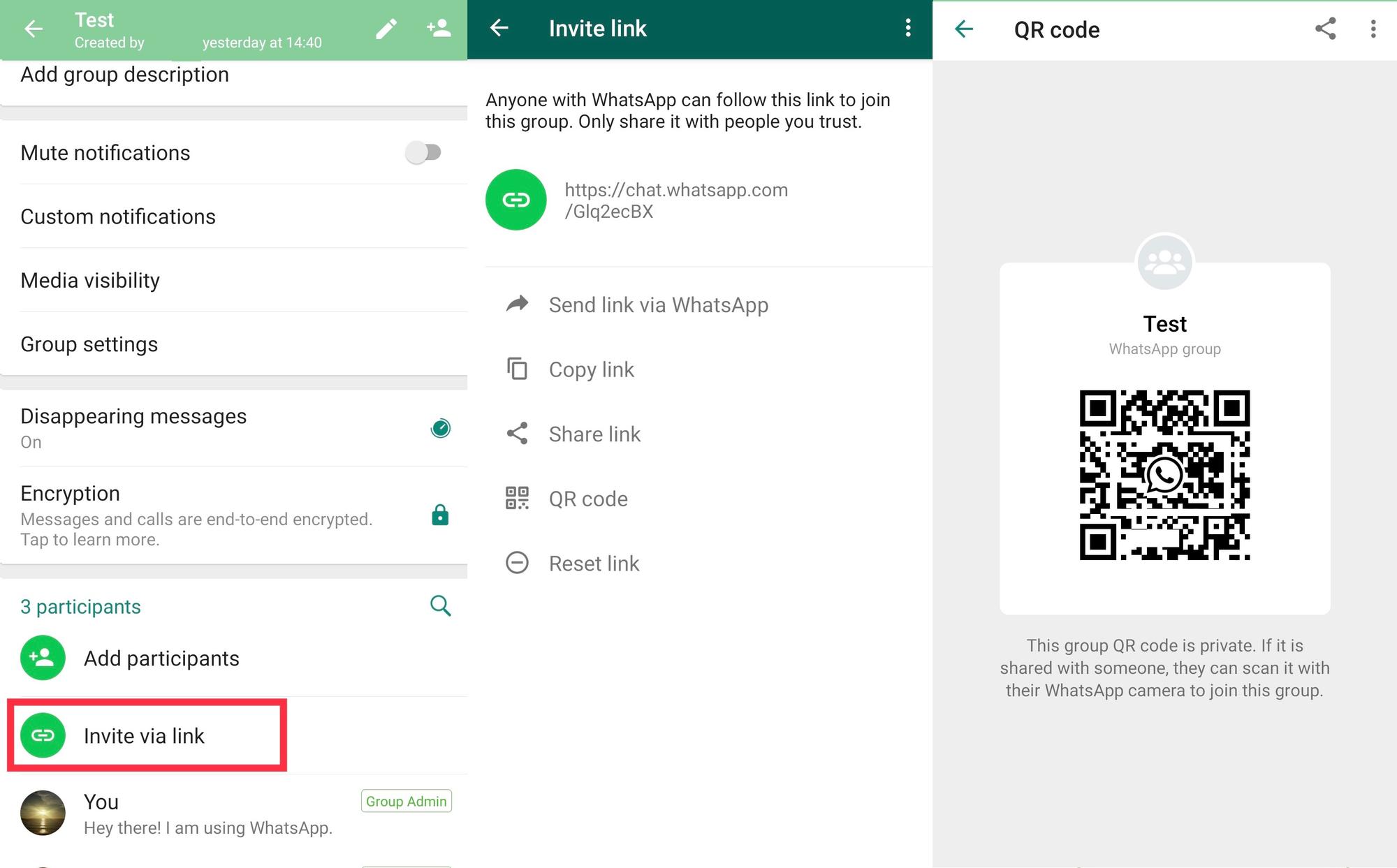
Para crear un enlace de invitación, abre el menú de acciones en la parte superior derecha e ingresa al panel de información del grupo. Luego desplázate hacia abajo hasta los participantes y haz clic en el botón Invitar a través del enlace. En el panel del enlace de invitación, tendrás varias opciones sobre cómo compartir el enlace.
También puedes generar un código QR de WhatsApp para tu grupo de WhatsApp. Si compartes este código QR de grupo con alguien, pueden unirse al grupo de WhatsApp escaneándolo con su cámara de WhatsApp.
Gestionar grupos de WhatsApp.
Existe la posibilidad de que tu grupo de WhatsApp se descontrole. ¡No te preocupes! WhatsApp ha proporcionado algunas herramientas que puedes utilizar para gestionar tu grupo de WhatsApp.
Características de organización de grupos de WhatsApp.
En un grupo de WhatsApp, especialmente si estás tratando con un alto volumen de mensajes, es fundamental mantenerse organizado. Los grupos de WhatsApp tienen tres características que pueden ayudarte con esto.
Grupo de WhatsApp: Descripción del grupo.
La descripción del grupo ayudará a que tú y todos los demás en el grupo permanezcan enfocados. Para ver la descripción del grupo, las personas necesitarán hacer clic en Información del grupo.

Para crear una descripción del grupo, debes ir al menú de acciones en la esquina superior derecha. Navega hasta la información del grupo, luego haz clic en la descripción. Siempre que tengas permiso para editar la información del grupo, podrás hacerlo aquí.
Grupo de WhatsApp: Buscar.
La búsqueda ayuda a encontrar información que fue enviada hace cientos de mensajes. Una vez que presiones buscar, podrás buscar texto.
La belleza de la búsqueda de WhatsApp es que buscará en orden cronológico inverso, por lo que podrás comenzar con chats que mencionen tu término de búsqueda recientemente.
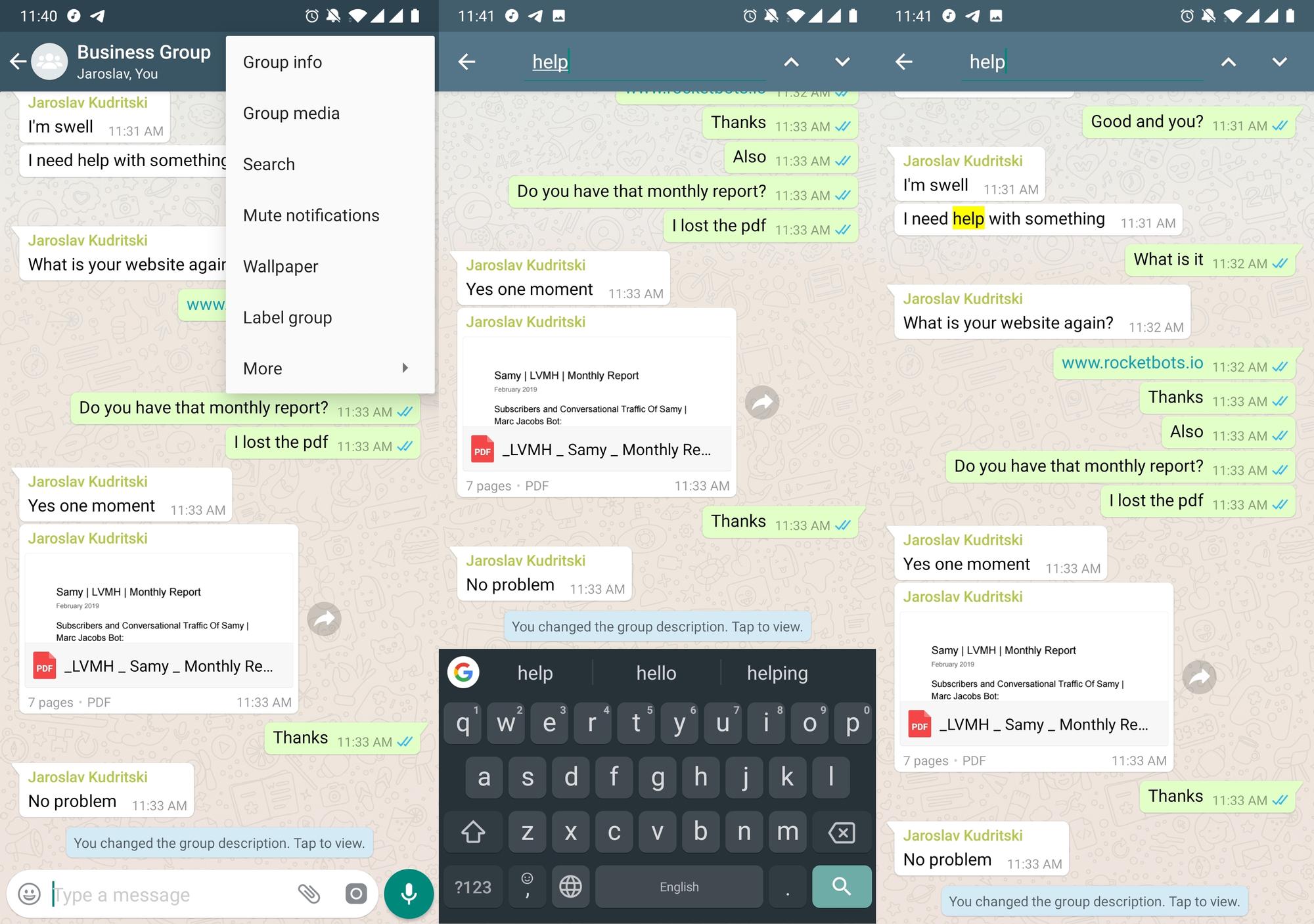
Para buscar en tu grupo de WhatsApp, tendrás que ir al menú de acciones en la parte superior derecha y presionar buscar.
Una vez que estés en la interfaz de búsqueda, puedes escribir algún texto y luego presionar el botón de búsqueda en la parte inferior derecha. Las flechas arriba y abajo en la parte superior derecha te permitirán moverte hacia arriba y hacia abajo en la conversación donde aparece tu término de búsqueda.
Grupo de WhatsApp: Medios de grupo.
¿Recuerdas el pdf que alguien te envió hace seis meses? ¿No tienes idea de cuál era su nombre? Los medios del grupo pueden ayudarte con eso.
Los medios del grupo pueden ser extremadamente útiles en un chat que ha durado miles de mensajes. Separará los documentos o incluso aquellos enlaces difíciles de encontrar que alguien compartió contigo hace tiempo y te los presentará en una lista.
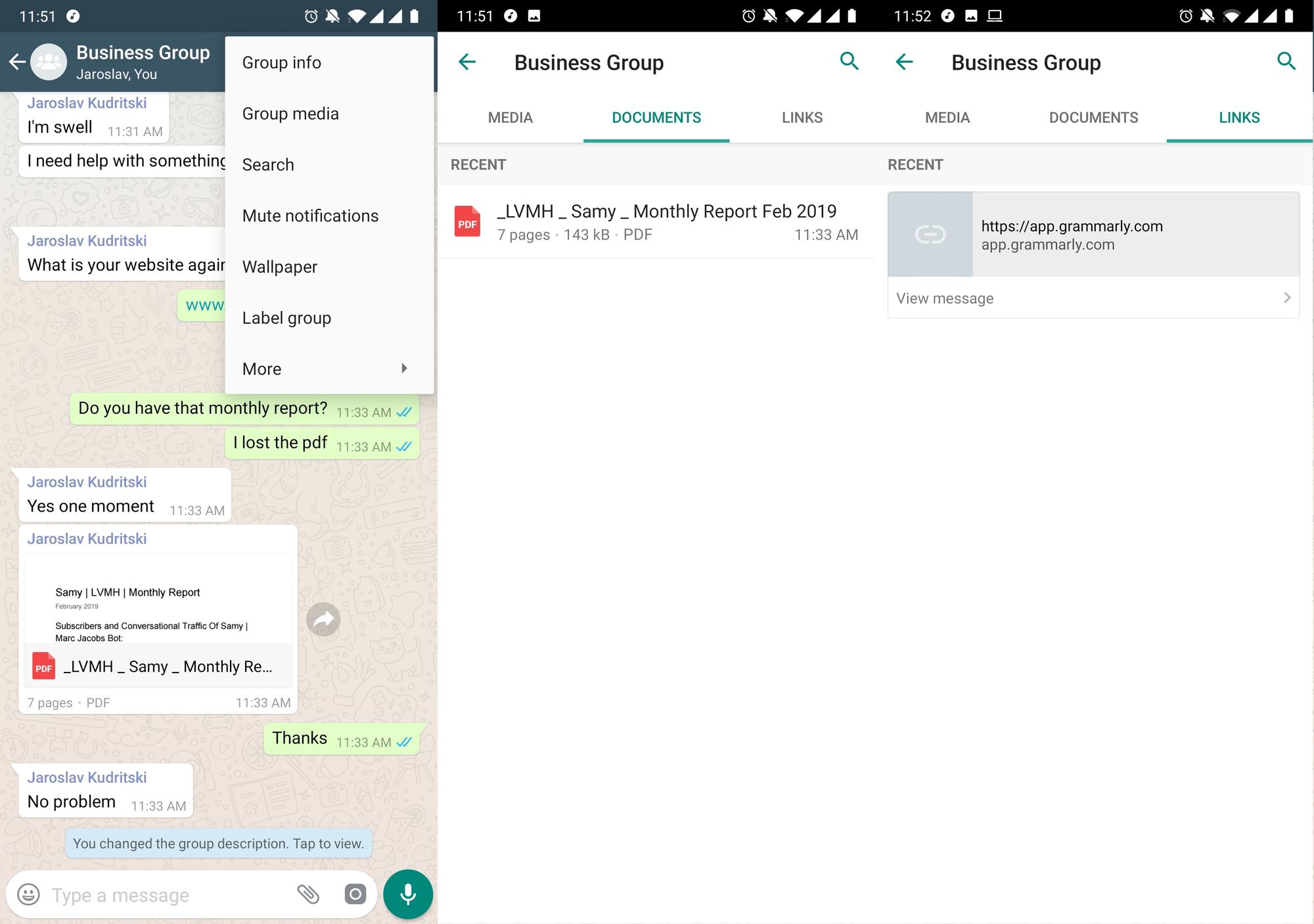
Para ver los medios de tu grupo, abre el menú de acciones en la parte superior derecha y selecciona medios de grupo. Ahí, podrás moverte entre medios, documentos y enlaces. Aquí encontrarás todos los documentos y enlaces compartidos en la conversación. Con los enlaces, puedes incluso volver a la parte de la conversación donde se envió el enlace.
Características de productividad de grupos de WhatsApp: Llamada de grupo de WhatsApp.
Algunas de las características menos conocidas de los grupos de WhatsApp son la llamada en grupo de WhatsApp y la videollamada en grupo de WhatsApp. A veces, una llamada de grupo es justo lo que se necesita para averiguar las cosas. ¿Sabías que puedes realizar videollamadas con hasta 8 personas en un grupo de WhatsApp?
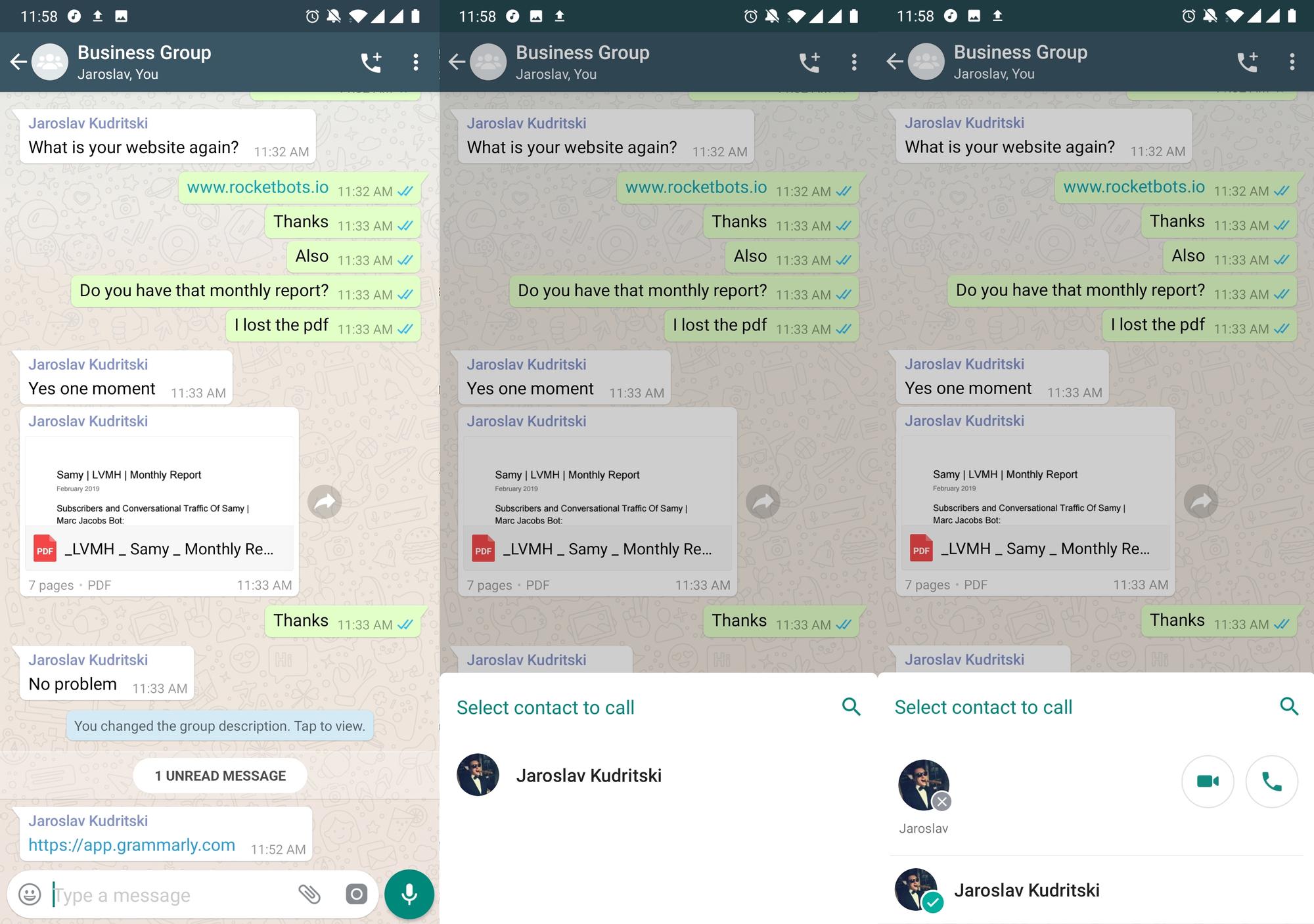
Para iniciar una llamada, presiona el ícono de teléfono + en la parte superior de tu grupo de WhatsApp. Una vez presionado, puedes seleccionar a tus participantes en la parte inferior de la pantalla y elegir entre una llamada de voz o una videollamada.
Configuración de permisos de grupos de WhatsApp
A veces no es suficiente que una sola persona administre el grupo. Tal vez la persona que creó el grupo ya no es tan activa y necesitas que alguien más agregue y quite gente del grupo. Para ayudar a lograr esto, WhatsApp tiene varias configuraciones de permisos.
Cómo añadir y eliminar el administrador del grupo de WhatsApp
Editar Administradores de Grupo permite a un administrador añadir y eliminar otros Administradores de Grupo de WhatsApp del grupo. Para acceder a la configuración de administración abre el menú de acción en la parte superior derecha y abre la información de grupo. Una vez allí, puede abrir la configuración de grupo y luego editar administradores de grupo.
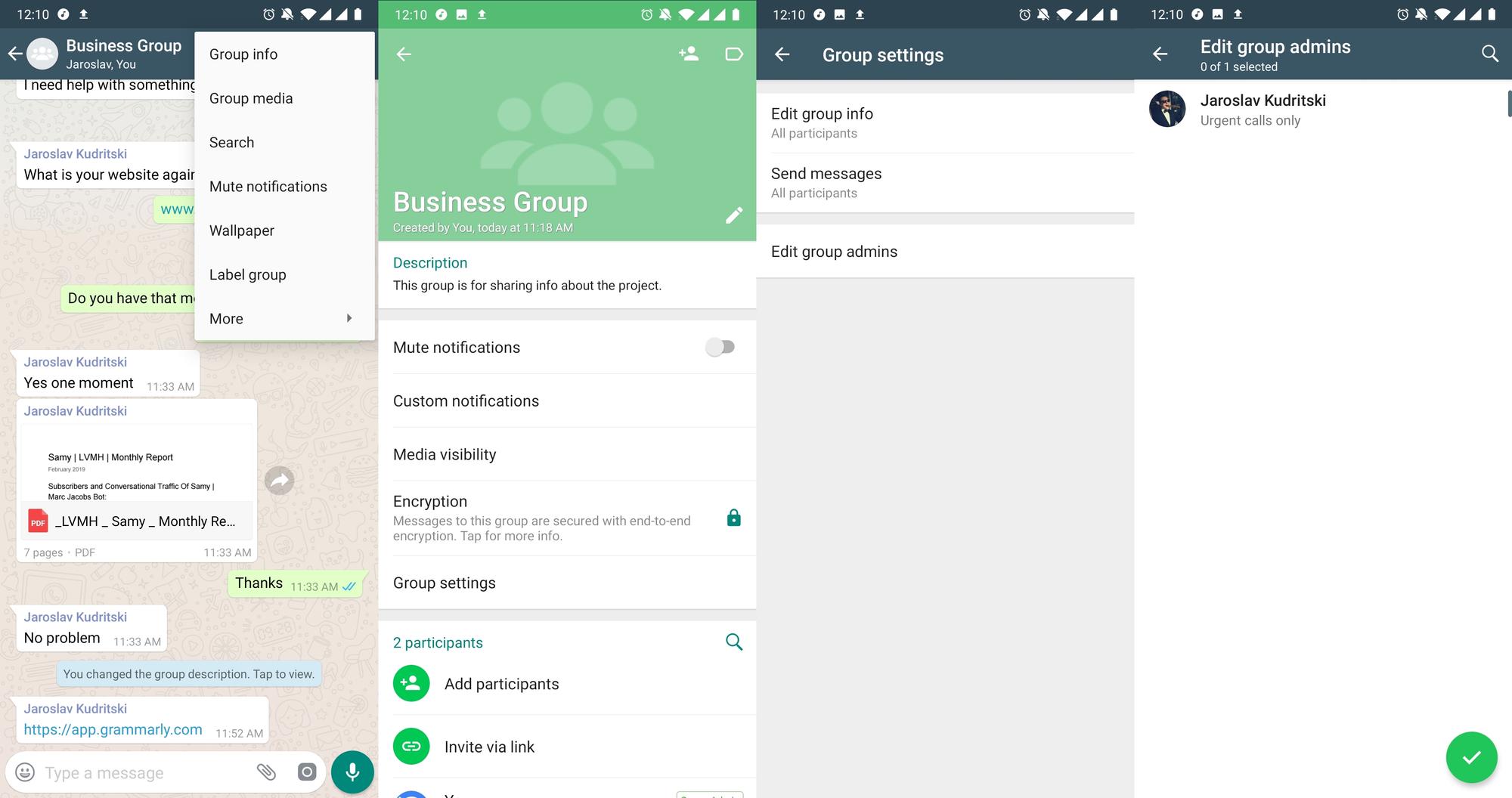
Los administradores pueden activar o desactivar las habilidades de los miembros regulares del grupo para editar la información del grupo y enviar mensajes.
Cómo editar los Privilegios del Grupo de WhatsApp
Editar información de grupo te permite quitar privilegios a los miembros regulares del grupo. Por defecto, todos pueden editar la información del grupo. Esta configuración te permite hacer que solamente los administradores puedan editar la información del grupo.
Para acceder a esta configuración, abra el menú de acción en la parte superior derecha y abra la información de grupo. Una vez allí, puede abrir la configuración del grupo y luego editar la información del grupo.
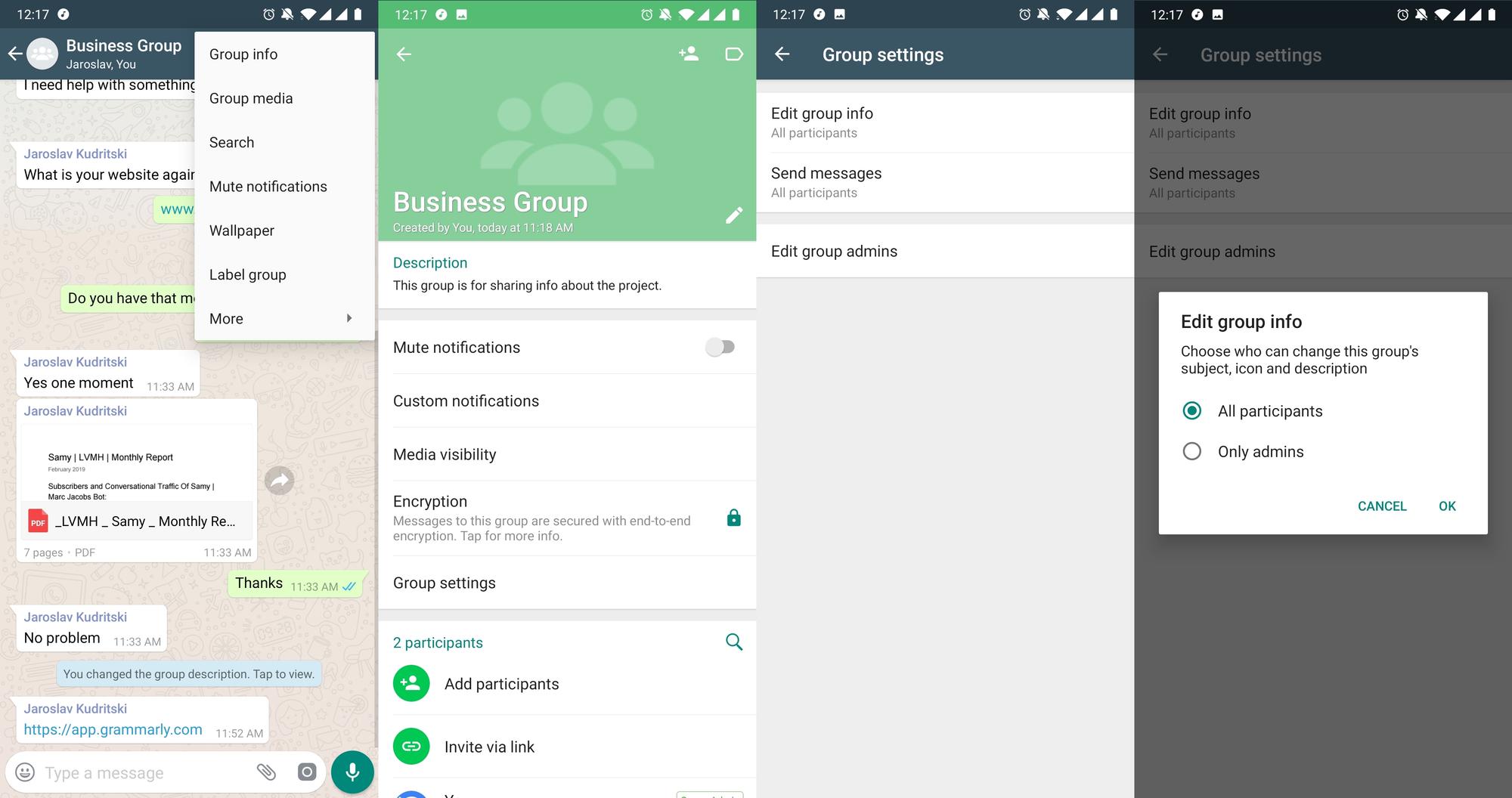
Enviar mensajes permite quitar a los miembros regulares del grupo los privilegios de envío de mensajes. De alguna manera, esto convierte tu grupo de WhatsApp en algo similar a un canal de Telegram. Solo es una forma para que los administradores compartan información con todos los miembros del grupo.
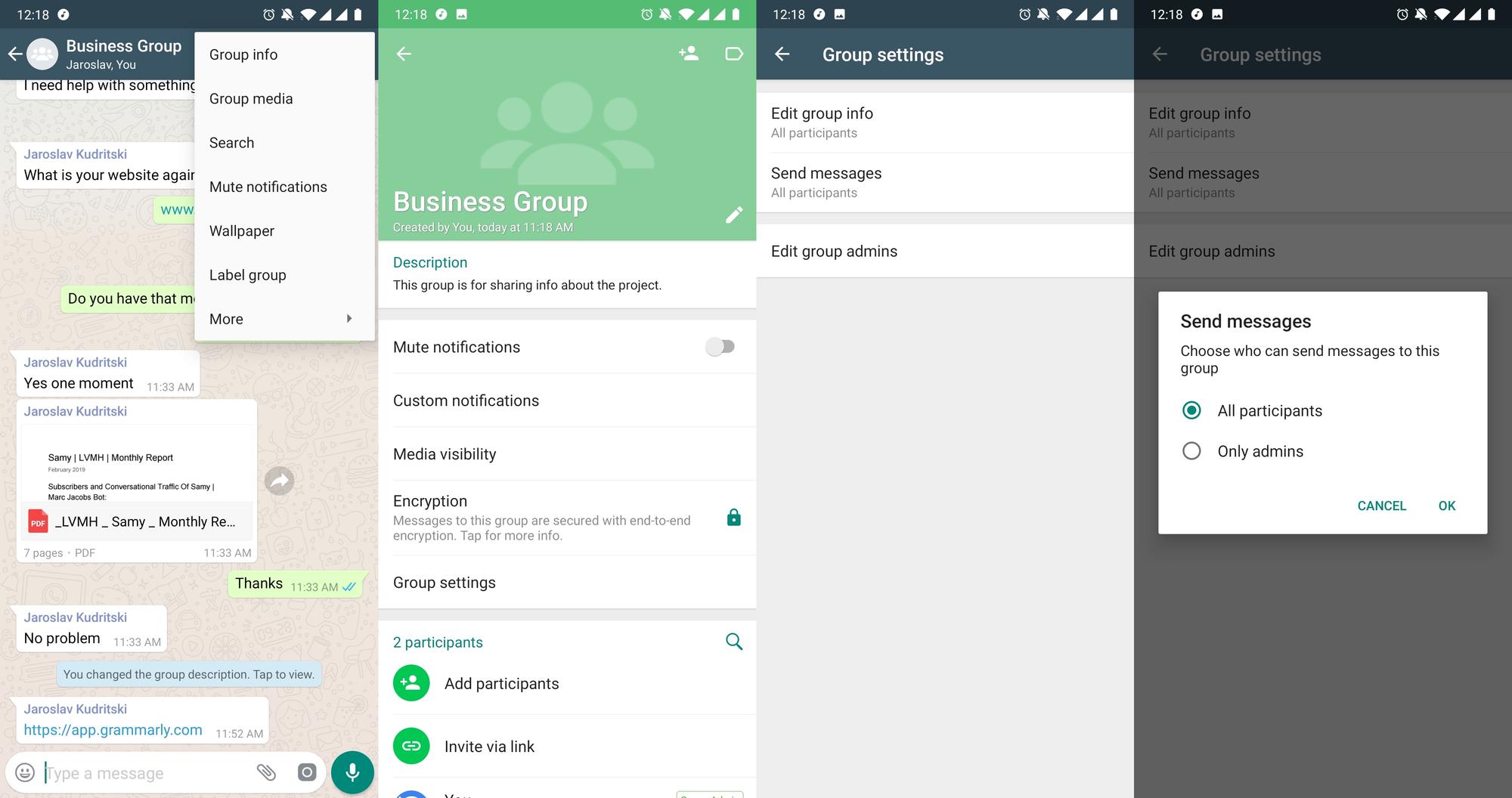
Para acceder a esta configuración, abra el menú de acción en la parte superior derecha y abra la información de grupo. Una vez allí, puede abrir la configuración de grupo y enviar mensajes.
Características de utilidad de los grupos de WhatsApp: Eliminar y silenciar el grupo de WhatsApp.
Llamamos a estas características "características de cordura" porque te ayudan a mantener la calma. Para aquellos que han tenido muchos grupos de WhatsApp antes, conocen el dolor de un grupo que recibe un nuevo mensaje cada 10 segundos.
Cómo abandonar WhatsApp Group
Si tienes un grupo de WhatsApp que está explotando, tienes la opción de abandonar el grupo. Simplemente presiona los tres puntos en la parte superior derecha > Más > Salir del grupo. Alternativamente, pulse en el nombre del grupo WhatsApp. Luego haga clic en Salir del grupo > Salir.
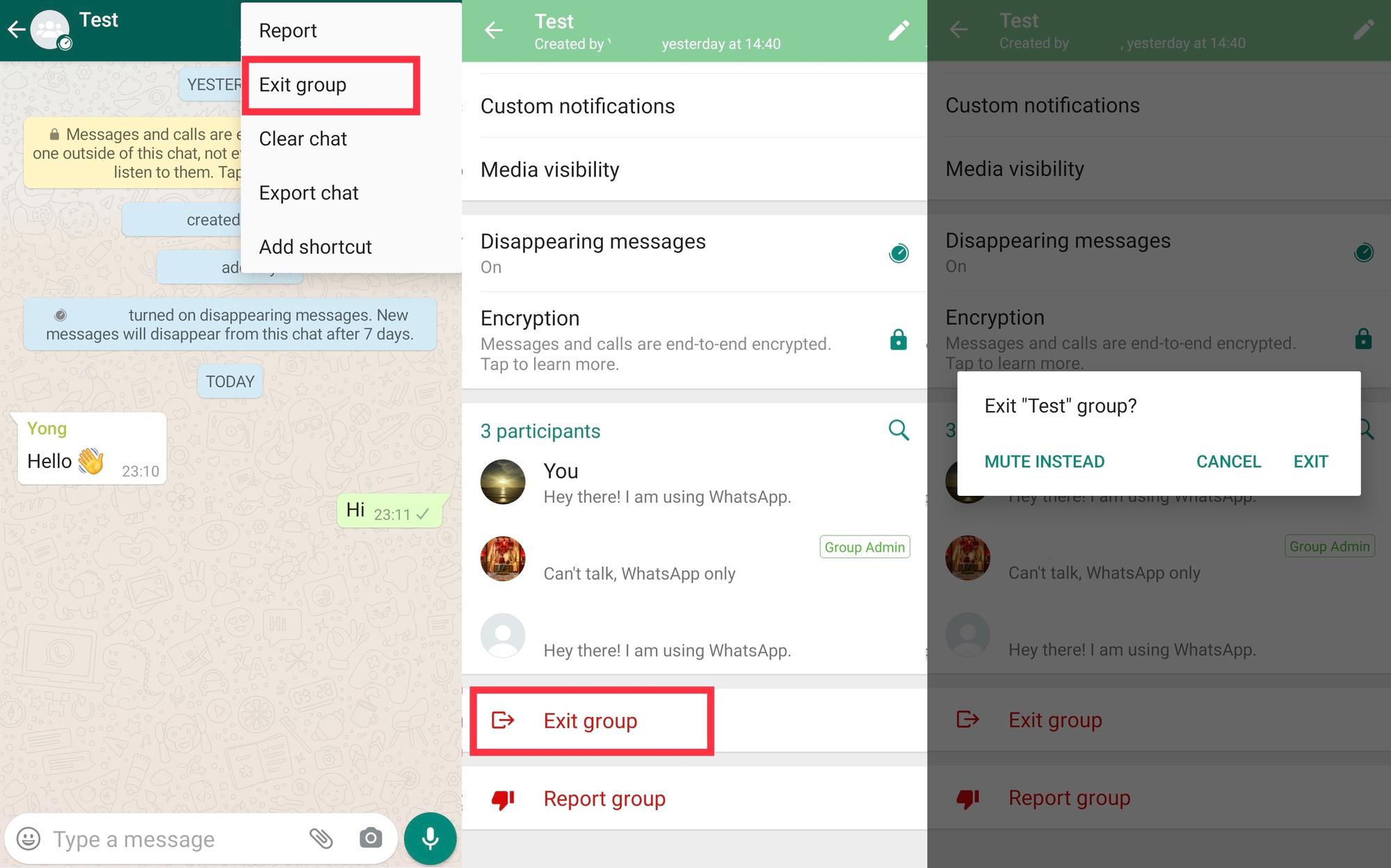
Serás eliminado del grupo si sales de él, pero aún podrás ver el grupo en tu pestaña de Chats y leer el historial de chat. Si eres el único administrador de WhatsApp Group, un nuevo administrador será elegido al azar.
Cómo eliminar WhatsApp Group
Puedes eliminar un grupo de WhatsApp una vez que te hayas ido. Ten en cuenta que el historial de chat se borrará al eliminar el grupo y no aparecerá más en la pestaña de Chats.
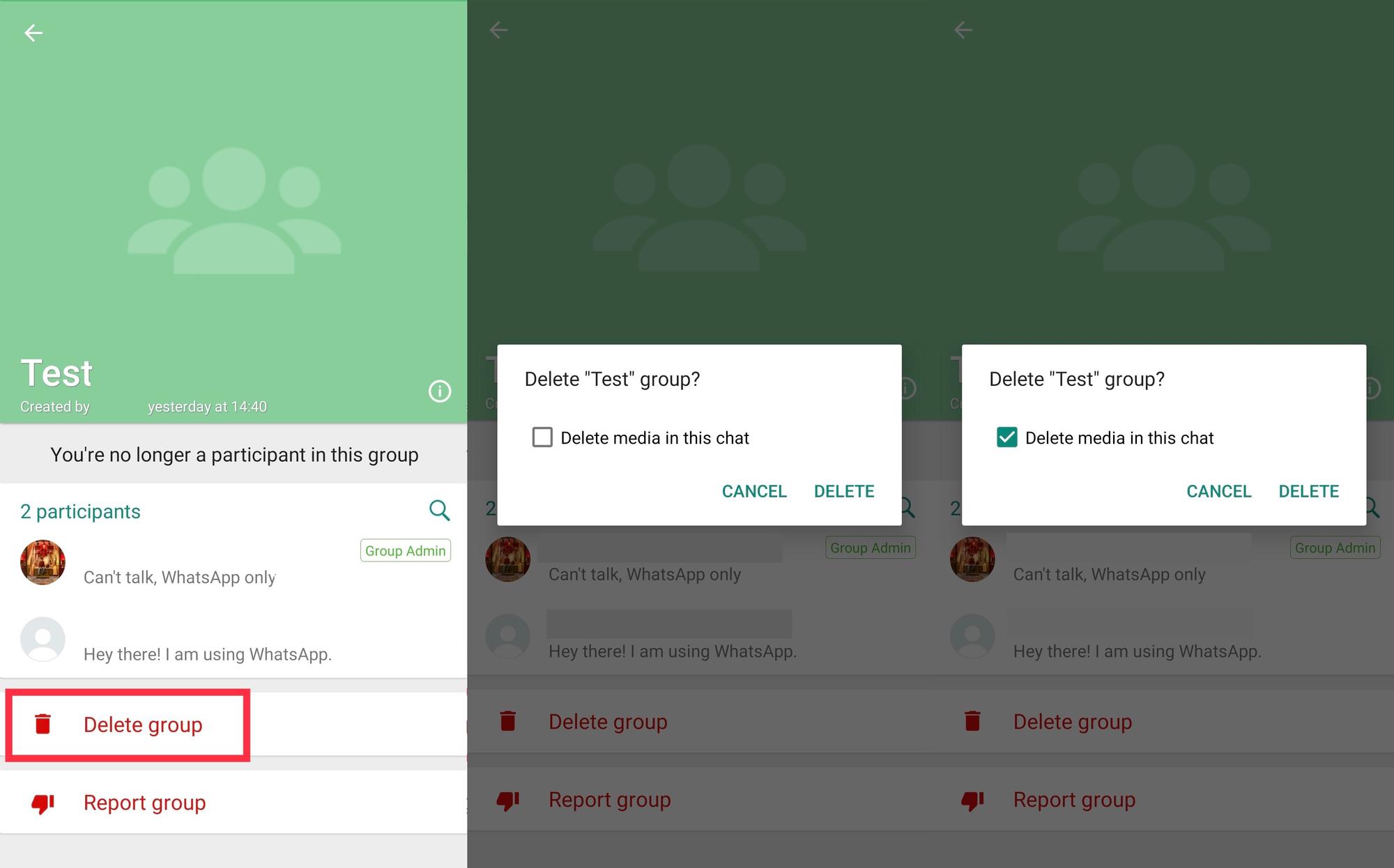
Para eliminar un grupo de WhatsApp, toca el nombre del grupo, selecciona Eliminar Grupo y luego Eliminar. Si deseas eliminar los medios del grupo, marca la casilla Eliminar medios en este chat.
Cómo silenciar grupos de WhatsApp
Las notificaciones silenciadas te permiten tomar un descanso de un grupo de WhatsApp por un tiempo pero no dejarlo para siempre. Puedes silenciar notificaciones de cualquier grupo de WhatsApp durante 8 horas, un día o para siempre.
Sin embargo, un elemento inusual es que hay una casilla de verificación en la que puedes pulsar mostrar notificaciones. ¿Por qué quieres mostrar notificaciones si estás silenciando las notificaciones?
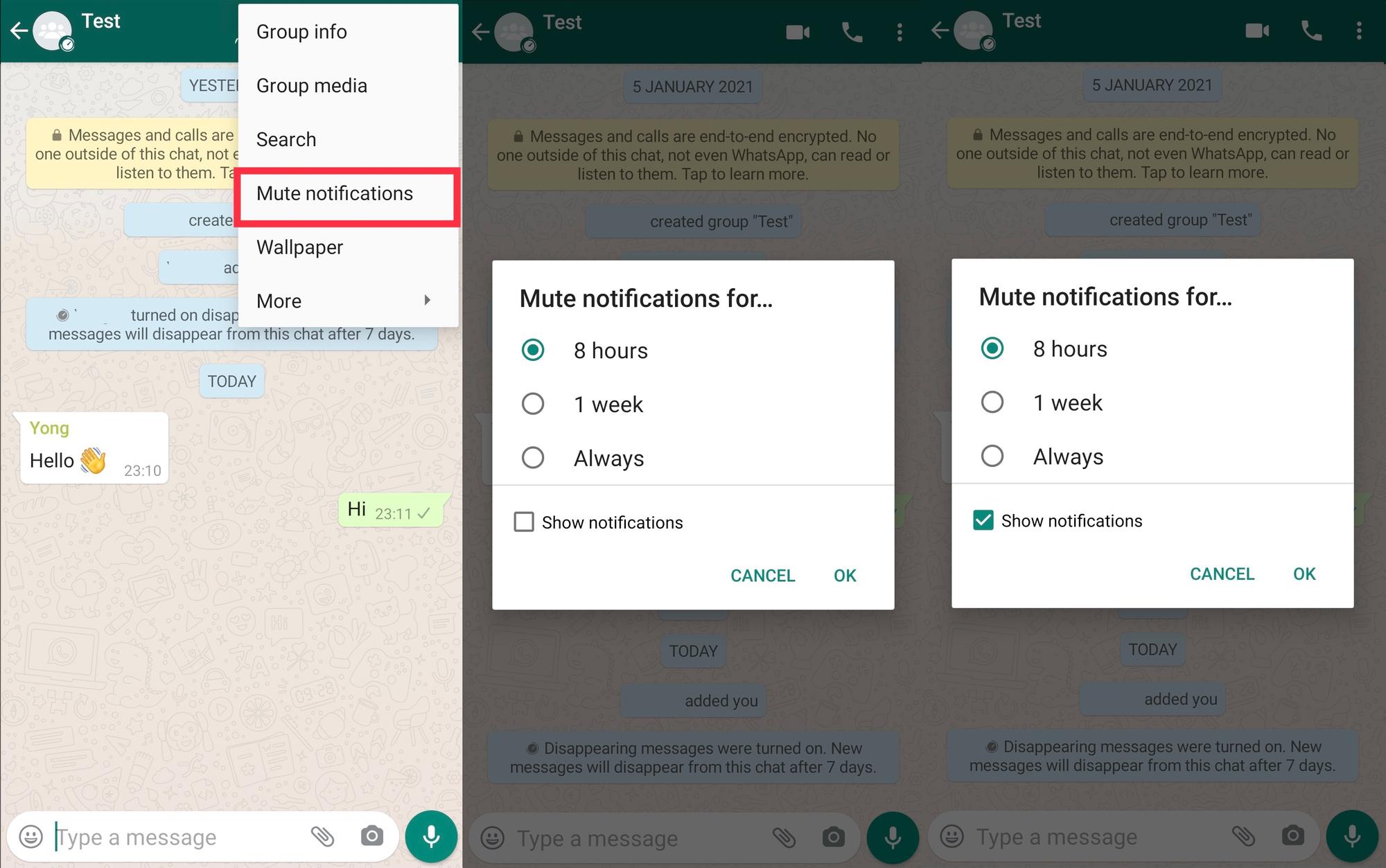
Al hacer clic en esa opción, podrás ver el ícono de la app de WhatsApp en tu barra superior, cuando haya un mensaje no leído, pero no verás la notificación emergente de qué es el mensaje como de costumbre.
Para silenciar las notificaciones, abre el menú de acción en la parte superior derecha, luego presiona silenciar las notificaciones. Entonces'podrá seleccionar cuánto tiempo desea silenciar las notificaciones. Para quitar el silencio de las notificaciones, puedes volver al mismo menú.
Cómo configurar las notificaciones personalizadas del grupo WhatsApp
Las notificaciones personalizadas son exactamente lo contrario de las notificaciones silenciadoras. En lugar de silenciar al grupo, esta opción te permitirá crear una notificación especial para que puedas separar fácilmente cuál WhatsApp Group requiere tu atención.
Esto puede ser útil cuando tienes muchas conversaciones o grupos en tu WhatsApp, y necesitas ser capaz de prestar especial atención a un grupo de WhatsApp o a algunos grupos de WhatsApp.
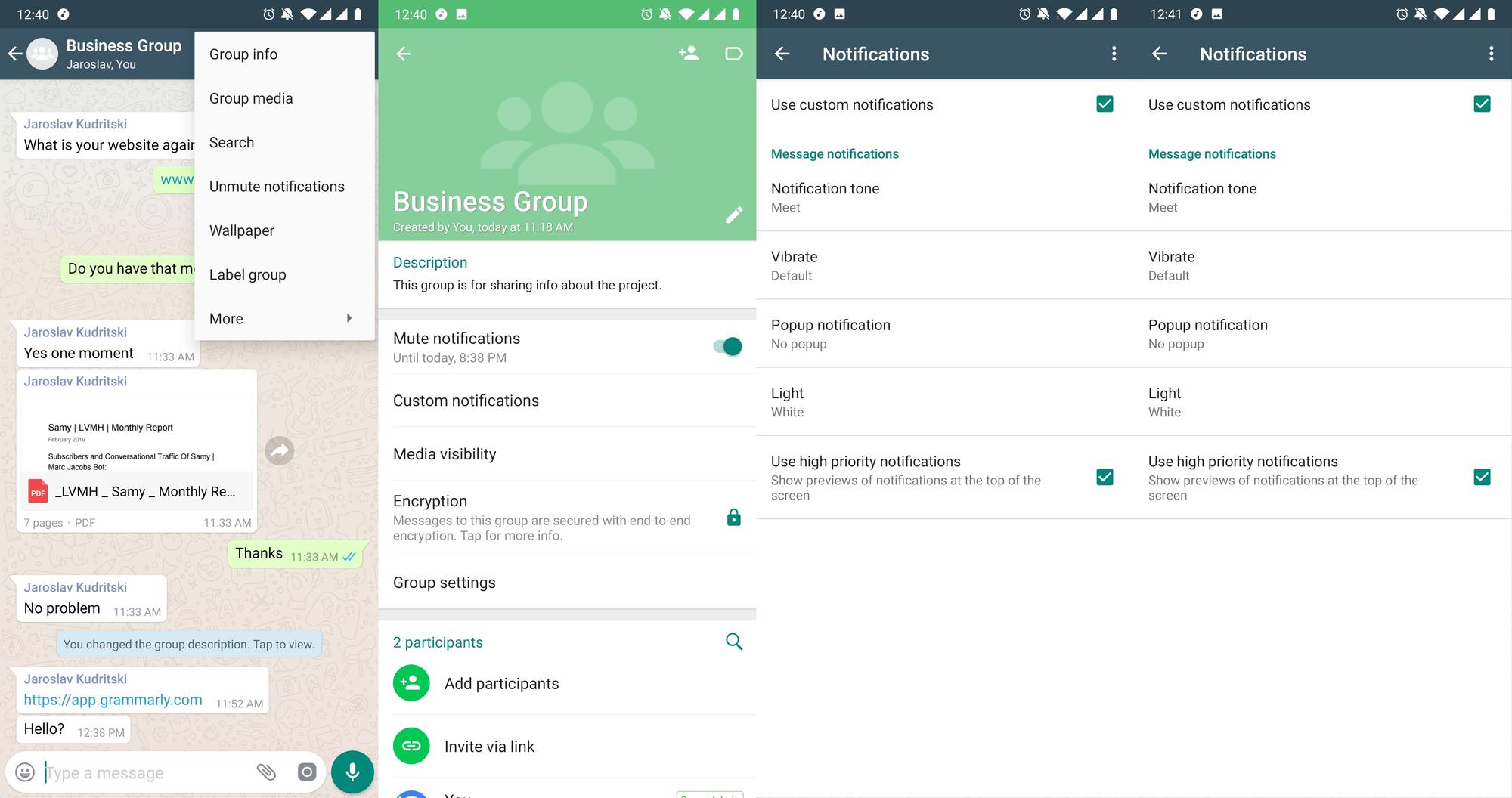
Para crear una notificación personalizada, abra el menú de acción en la parte superior derecha, abra la información de grupo y luego seleccione notificaciones personalizadas. Allí podrá elegir un tono de anillo personalizado, un patrón de vibración largo o corto, y el color de su luz de notificación.
Añadir un acceso directo a tu pantalla de inicio es otra forma de dar a este grupo WhatsApp prioridad sobre otros. Esto es algo que puedes hacer si tu aplicación de WhatsApp está completamente desordenada con conversaciones y te gustaría acceder rápidamente a algunos grupos.
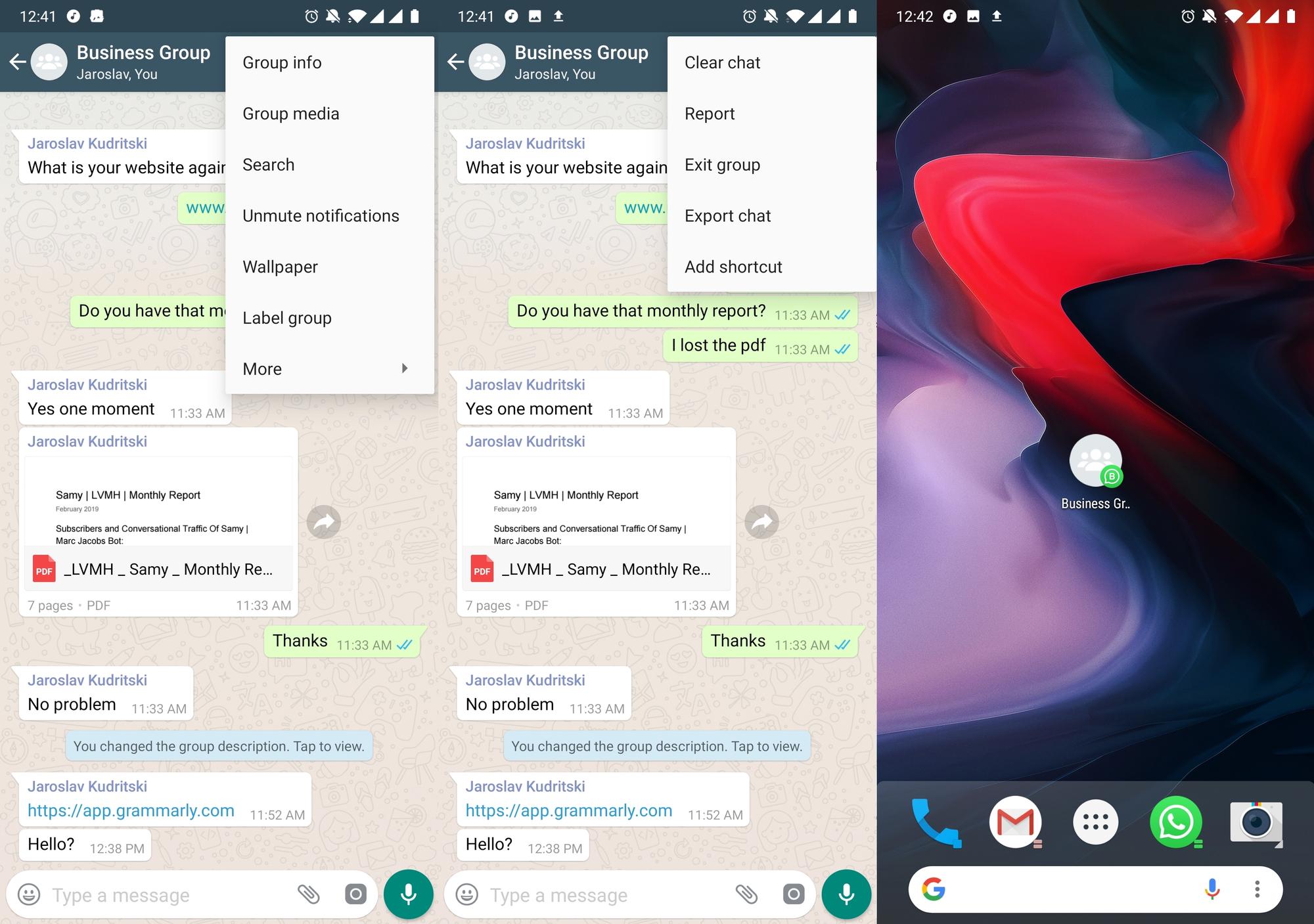
Para crear un acceso directo al grupo WhatsApp abre el menú de acción en la parte superior derecha, presiona más, luego selecciona Añadir acceso directo. Luego se te preguntará dónde te gustaría colocar el acceso directo en tu(s) panel(es).
Y ahí lo tienen. Comunicarse con múltiples participantes al mismo tiempo es fácil con los grupos de WhatsApp, pero puede que no sea la estrategia más eficaz para el marketing o los anuncios a escala.
En ese caso, te gustaría revisar las transmisiones de WhatsApp con la API de WhatsApp. Con las herramientas adecuadas para su caso de uso, el uso de WhatsApp puede llevar las conversaciones de sus clientes al siguiente nivel.
Convierte conversaciones en clientes con la API oficial de WhatsApp de respond.io. ✨
¡Gestiona llamadas y chats de WhatsApp en un solo lugar!
Lectura adicional.
Si te ha gustado este artículo y estás interesado en aprender más sobre WhatsApp for Business, echa un vistazo a estos artículos:






































 Electrónica
Electrónica Moda y vestimenta
Moda y vestimenta Muebles
Muebles Joyería y Relojes
Joyería y Relojes
 Actividades extracurriculares
Actividades extracurriculares Deportes y fitness
Deportes y fitness
 Centro de belleza
Centro de belleza Clínica dental
Clínica dental Clínica médica
Clínica médica
 Servicios de limpieza y servicio de camareras
Servicios de limpieza y servicio de camareras Fotografía y videografía
Fotografía y videografía
 Concesionario de automóviles
Concesionario de automóviles
 Agencia de viajes y operador turístico
Agencia de viajes y operador turístico




